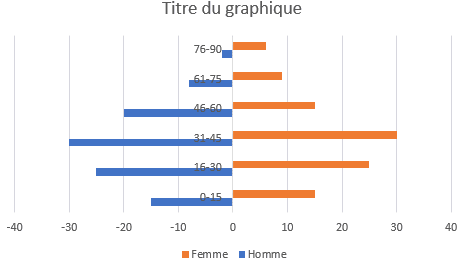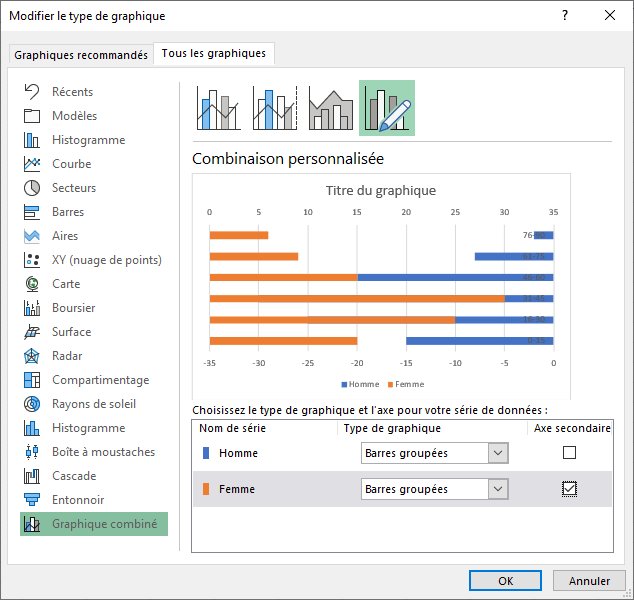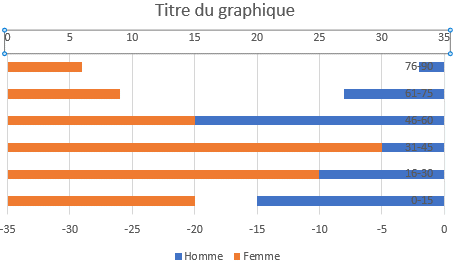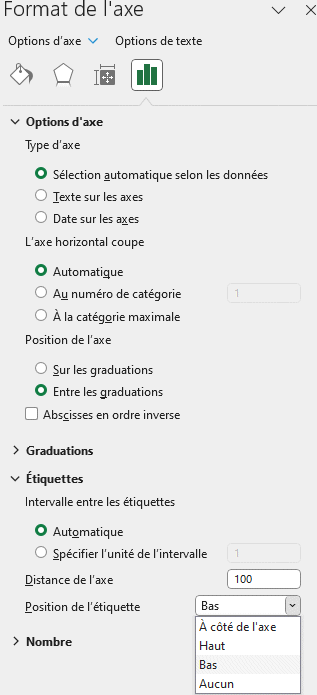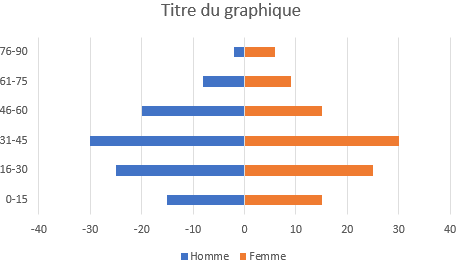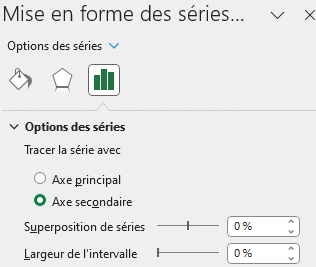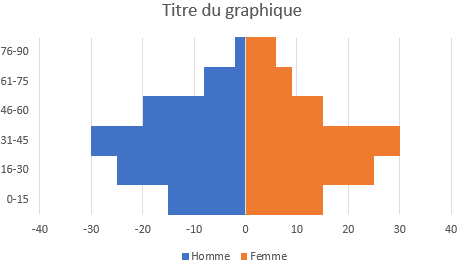Excel - Créer une pyramide des âges ou une pyramide démographique
Vous avez certainement vu une pyramide des âges aussi appelée une pyramide démographique. Elle représente des proportions de la population selon des segments d’âge et de sexe.
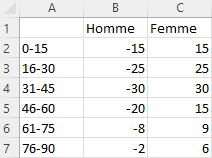
![]() Entrez les informations suivantes dans les cellules appropriées.
Entrez les informations suivantes dans les cellules appropriées.
L’une des séries de données doit avoir des valeurs négatives. Elle sera sur la partie gauche du graphique.
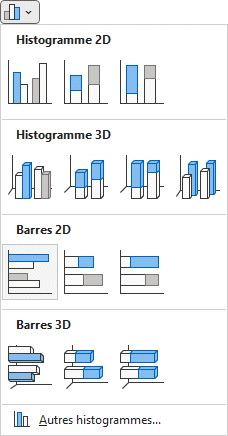
![]() Sélectionnez les cellules A1 à C7.
Sélectionnez les cellules A1 à C7.
![]() De l'onglet Insérer, sélectionnez le premier type de graphique Barres 2D.
De l'onglet Insérer, sélectionnez le premier type de graphique Barres 2D.
Menu Excel
Fichier
Accueil
Insertion
Mise en page
Formules
Données
Révision
Affichage
Thèmes
Opérations de base
Présentation
Mise en page et Impression
Fonctions
Fonctions matricielles
Copier, coller
Référence relative et absolue
Graphiques
Formules 3D
Outils d'analyse
Commentaires
Liste de données
Macro commandes
Tableau croisé dynamique
Exercices : création de modèle
Graphique: Insérer un second axe
Graphique: créer un graphique demi-lune
Graphique: Créer une pyramide d'âge
Gestionnaire de scénarios
Mise en forme conditionnelle
Remplissage instantané et analyse rapide
Solveur
Somme automatique
Sous-total
Tableau croisé dynamique
Table de données (1 et 2 variables)
Valeur cible
Validation - Liste de choix
Quiz
Word 2003
Word 2007
Excel
Excel 2007
VBA pour Excel
PowerPoint 2003
PowerPoint 2007
Access
Internet
Général
Intelligence financière
Suivant
Page Principale
FAQ
Nouveautés
Plan du site
Références
Motivations
Manuels de formation
Fichiers de démonstration
Par formulaire
Abonnez-vous à
l'infolettre LCI